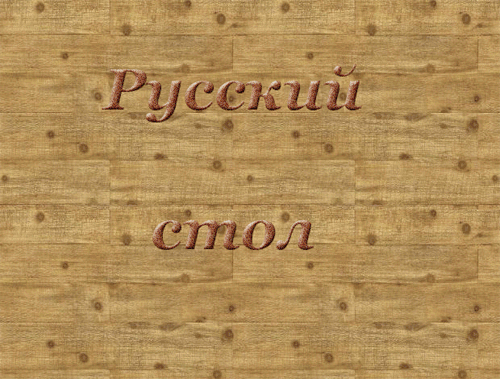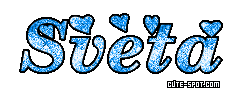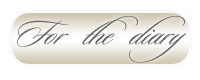-Музыка
- Денис Майданов "Вечная любовь"
- Слушали: 14026 Комментарии: 1
- саунд-трек из ролика- Интерью с Богом-
- Слушали: 143771 Комментарии: 0
- Романтическая мелодия
- Слушали: 410859 Комментарии: 1
- незабудка
- Слушали: 100787 Комментарии: 0
- Нулевой меридиан
- Слушали: 132 Комментарии: 0
-Всегда под рукой
-Приложения
 ОткрыткиПерерожденный каталог открыток на все случаи жизни
ОткрыткиПерерожденный каталог открыток на все случаи жизни- Программа телепередачУдобная программа телепередач на неделю, предоставленная Akado телегид.
 Я - фотографПлагин для публикации фотографий в дневнике пользователя. Минимальные системные требования: Internet Explorer 6, Fire Fox 1.5, Opera 9.5, Safari 3.1.1 со включенным JavaScript. Возможно это будет рабо
Я - фотографПлагин для публикации фотографий в дневнике пользователя. Минимальные системные требования: Internet Explorer 6, Fire Fox 1.5, Opera 9.5, Safari 3.1.1 со включенным JavaScript. Возможно это будет рабо СтенаСтена: мини-гостевая книга, позволяет посетителям Вашего дневника оставлять Вам сообщения.
Для того, чтобы сообщения появились у Вас в профиле необходимо зайти на свою стену и нажать кнопку "Обновить
СтенаСтена: мини-гостевая книга, позволяет посетителям Вашего дневника оставлять Вам сообщения.
Для того, чтобы сообщения появились у Вас в профиле необходимо зайти на свою стену и нажать кнопку "Обновить Всегда под рукойаналогов нет ^_^
Позволяет вставить в профиль панель с произвольным Html-кодом. Можно разместить там банеры, счетчики и прочее
Всегда под рукойаналогов нет ^_^
Позволяет вставить в профиль панель с произвольным Html-кодом. Можно разместить там банеры, счетчики и прочее
-Кнопки рейтинга «Яндекс.блоги»
-Поиск по дневнику
-Подписка по e-mail
-Друзья
-Постоянные читатели
-Сообщества
ФШ. И бабочка взмохнула крылышками |
Анимация.А бабочка крылышками
Анимация "А бабочка крылышками бяк-бяк-бяк"Я обычно использую готовую картинку, вырезаю бабочку, размещаю на новом слое, зарисовываю дырку на фоне и анимирую, но новичкам советую пользоваться /community/new_photoshopinka/post114200935/]клипартами[/URL]. Урок может показаться новичку на первый взгляд сложным, но это не так - быстрее сделать, чем процесс описывать.
Подберите красивый фон,

найдите клипарт-бабочку. Новичкам опять-таки советую выбрать вид сверху и под прямым углом. Открываем фон, перетаскиваем на него бабочку. Удобнее всего работать, когда, как я уже писала, вид сверху, под прямым углом. Всегда можно повернуть при помощи Edit -> Transform -> Rotate.
Дублируем слой. Выделяем одно крылышко. Я пользуюсь Magnetic Lasso Tool (![]() ). Выбираем Edit -> Transform -> Distort и "сужаем" крылышко.
). Выбираем Edit -> Transform -> Distort и "сужаем" крылышко.

Тоже самое проделываем со вторым крылышком.
Дублируем слой сужаем крылышки еще. Получаем примерно следующее:

Я хочу разместить бабочку под углом, поэтому выделяю слои с бабочками, как описывала выше, иду в меню Edit -> Transfom -> Rotate и поворачиваю - повернутся все три.

Переходим в окно анимации - Window -> Animation. Дублируем кадры. Их будет 4.
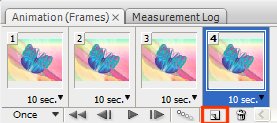
На первом кадре делаем видимыми первый (фон) и второй слой (снизу верх).
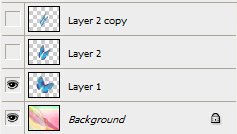
На втором кадре - первый и третий, на третьем - первый и четвертый слой, на четвертом кадре снова первый и третий. Время показа кадра - 0,2. Первого кадра может быть и больше. Сохраняем через Save for Web в формате GIF.
| Рубрики: | *****ФОТОШОП И ВСЕ ДЛЯ РАБОТЫ С ФОТОШОПОМ***** |
| Комментировать | « Пред. запись — К дневнику — След. запись » | Страницы: [1] [Новые] |